सामग्री तालिका
ट्युटोरियलले 2016 देखि 2003 सम्म विभिन्न एक्सेल संस्करणहरूमा कसरी समाधान गर्ने र कहाँ फेला पार्ने भनेर बताउँछ। चरण-दर-चरण उदाहरणहरूले एक्सेल सोल्भरलाई लिनियर प्रोग्रामिङ र अन्य प्रकारका लागि इष्टतम समाधानहरू फेला पार्न कसरी प्रयोग गर्ने भनेर देखाउँछ। समस्याहरू।
सबैलाई थाहा छ कि माइक्रोसफ्ट एक्सेलमा धेरै उपयोगी प्रकार्यहरू र शक्तिशाली उपकरणहरू छन् जसले तपाईंलाई गणनाको घण्टा बचत गर्न सक्छ। तर के तपाईंलाई थाहा छ कि यसमा एउटा उपकरण पनि छ जसले तपाईंलाई निर्णय समस्याहरूको लागि इष्टतम समाधानहरू फेला पार्न मद्दत गर्न सक्छ?
यस ट्यूटोरियलमा, हामी एक्सेल सोल्भर एड-इनका सबै आवश्यक पक्षहरूलाई समेट्नेछौं र एक चरण प्रदान गर्नेछौं। यसलाई कसरी सबैभन्दा प्रभावकारी रूपमा प्रयोग गर्ने भन्ने बारे चरण-दर-चरण गाइड।
Excel Solver के हो?
Excel Solver को एक विशेष सेट हो। आदेशहरू प्राय: के-यदि विश्लेषण उपकरणहरू भनेर चिनिन्छ। यो मुख्यतया विभिन्न व्यापार र ईन्जिनियरिङ् मोडेलहरूको सिमुलेशन र अप्टिमाइजेसनको लागि उद्देश्य हो।
एक्सेल सोल्भर एड-इन विशेष गरी रैखिक प्रोग्रामिङ समस्याहरू, उर्फ रैखिक अनुकूलन समस्याहरू समाधान गर्नका लागि उपयोगी छ, र त्यसैले कहिलेकाहीँ यसलाई भनिन्छ। रैखिक प्रोग्रामिङ समाधान । यसबाहेक, यसले चिकनी ननलाइनर र गैर-चिकनी समस्याहरू ह्यान्डल गर्न सक्छ। थप विवरणहरूको लागि कृपया एक्सेल सोल्भर एल्गोरिदमहरू हेर्नुहोस्।
सल्भरले हरेक सम्भावित समस्यालाई क्र्याक गर्न सक्दैन, यो साँच्चिकै उपयोगी हुन्छ जब सबै प्रकारका अप्टिमाइजेसन समस्याहरूको सामना गर्दा तपाईंले उत्तम निर्णय लिन आवश्यक हुन्छ। उदाहरण को लागी, यो सक्छप्रत्येक ग्राहक द्वारा आदेश गरिएको मात्रा (B10:E10) डेलिभर गरिनु पर्छ। यी हुन् बाधा कक्षहरू।
तपाईंको लागि अर्को कुरा भनेको प्रत्येक गोदाम (G7:G8) बाट पठाइएको कुल मात्राको गणना गर्नु हो। प्रत्येक ग्राहक द्वारा प्राप्त कुल सामान (B9:E9)। तलको स्क्रिनसटमा देखाइएको सरल योग सूत्रहरूसँग तपाईं यो गर्न सक्नुहुन्छ। साथै, ढुवानीको कुल लागत गणना गर्नको लागि C12 मा SUMPRODUCT सूत्र घुसाउनुहोस्:

हाम्रो यातायात अप्टिमाइजेसन मोडेललाई बुझ्न सजिलो बनाउन, निम्न नाम गरिएका दायराहरू सिर्जना गर्नुहोस्:
| दायरा नाम | सेलहरू | सोलभर प्यारामिटर |
| Products_shipped | B7: E8 | चर कक्षहरू |
| उपलब्ध | I7:I8 | बाधा |
| Total_shipped | G7:G8 | constraint |
| अर्डर गरिएको | B10:E10 | बाधा |
| Total_received | B9:E9 | constraint |
| Shipping_cost | C12 | उद्देश्य |
तपाईले गर्न बाँकी रहेको अन्तिम कुरा भनेको Excel Solver मापदण्डहरू कन्फिगर गर्नु हो:
- उद्देश्य: Shipping_cost सेट Min
- चर कक्षहरू: Products_shipped
- बाधाहरू: Total_received = अर्डर गरिएको र Total_shipped <= उपलब्ध

कृपया भुक्तान गर्नुहोस् हामीले रोजेको ध्यान Simplex LP यस उदाहरणमा समाधान गर्ने विधि किनभने हामी रैखिक प्रोग्रामिङ समस्यासँग काम गरिरहेका छौं। यदि तपाइँ तपाइँको कस्तो प्रकारको समस्या हो भनेर निश्चित हुनुहुन्न भने, तपाइँ पूर्वनिर्धारित GRG Nonlinear समाधान गर्ने विधि छोड्न सक्नुहुन्छ। थप जानकारीको लागि, कृपया एक्सेल सोल्भर एल्गोरिदमहरू हेर्नुहोस्।
समाधान
सोलभर प्यारामिटरहरू विन्डोको तल रहेको समाधान बटनमा क्लिक गर्नुहोस्, र तपाईं आफ्नो जवाफ पाउनुहुनेछ। यस उदाहरणमा, एक्सेल सोल्भर एड-इनले प्रत्येक ग्राहकलाई ढुवानीको न्यूनतम कुल लागतको साथ प्रत्येक गोदामबाट डेलिभर गर्नको लागि इष्टतम मात्राको सामानको गणना गर्यो:

कसरी बचत गर्ने। र एक्सेल सोल्भर परिदृश्यहरू लोड गर्नुहोस्
एक निश्चित मोडेल समाधान गर्दा, तपाईंले आफ्नो चर सेल मानहरू एक परिदृश्यको रूपमा बचत गर्न सक्नुहुन्छ जुन तपाईंले पछि हेर्न वा पुन: प्रयोग गर्न सक्नुहुन्छ।
उदाहरणका लागि, यस ट्यूटोरियलमा छलफल गरिएको पहिलो उदाहरणमा न्यूनतम सेवा लागत गणना गर्दा, तपाइँ प्रति महिना अनुमानित ग्राहकहरूको विभिन्न संख्याहरू प्रयास गर्न र यसले सेवा लागतलाई कसरी असर गर्छ भनेर हेर्न सक्नुहुन्छ। त्यसमा, तपाईंले पहिले नै गणना गर्नुभएको सबैभन्दा सम्भावित परिदृश्य बचत गर्न र कुनै पनि क्षणमा यसलाई पुनर्स्थापना गर्न चाहनुहुन्छ।
बचत गर्दै एउटा एक्सेल सोल्भर परिदृश्य सेलहरूको दायरा चयन गर्न तल उबलिन्छ। भित्र डाटा बचत गर्नुहोस्। लोड गर्दै सोल्भर मोडेल भनेको एक्सेललाई सेलहरूको दायरा प्रदान गर्ने कुरा हो जहाँ तपाईंको मोडेल बचत गरिएको छ। विस्तृत चरणहरू तल पालना गर्नुहोस्।
बचत गर्दैमोडेल
Excel Solver परिदृश्य बचत गर्न, निम्न चरणहरू गर्नुहोस्:
- गणना गरिएको मोडेलको साथ कार्यपत्र खोल्नुहोस् र Excel Solver चलाउनुहोस्।
- मा सल्भर प्यारामिटरहरू विन्डोमा, लोड/बचत गर्नुहोस् बटनमा क्लिक गर्नुहोस्।



एकै समयमा, सल्भर प्यारामिटरहरू विन्डो देखा पर्नेछ जहाँ तपाइँ आफ्नो बाधाहरू परिवर्तन गर्न सक्नुहुन्छ र फरक "के भए" विकल्पहरू प्रयास गर्न सक्नुहुन्छ।
लोड गर्दै बचत गरिएको मोडेल
जब तपाइँ बचत गरिएको परिदृश्य पुनर्स्थापना गर्ने निर्णय गर्नुहुन्छ, निम्न गर्नुहोस्:
- सोलभर प्यारामिटरहरू विन्डोमा, लोड/ क्लिक गर्नुहोस्। बचत गर्नुहोस् बटन।
- कार्यपत्रमा, सुरक्षित गरिएको मोडेल होल्ड गर्ने कक्षहरूको दायरा चयन गर्नुहोस् र क्लिक गर्नुहोस् लोड :
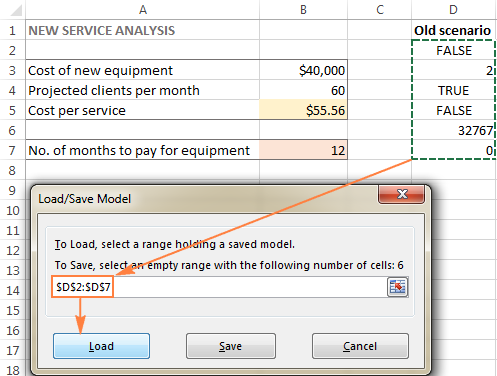

Excel Solver एल्गोरिदम
Excel Solver को लागि समस्या परिभाषित गर्दा, तपाइँ छनौट गर्न सक्नुहुन्छ। समाधान गर्ने विधि चयन गर्नुहोस् ड्रपडाउन बक्समा निम्न विधिहरू मध्ये एउटा:
- GRG Nonlinear। सामान्यीकृत घटाइएको ग्रेडियन्ट ननलाइनर एल्गोरिथ्म सहज ननलाइनर समस्याहरूको लागि प्रयोग गरिन्छ, अर्थात् जसमा कम्तिमा एउटा अवरोध निर्णय चरहरूको सहज ननलाइनर प्रकार्य हो। थप विवरणहरू यहाँ फेला पार्न सकिन्छ।
- LP सिम्प्लेक्स । सिम्प्लेक्स एलपी समाधान विधि अमेरिकी गणितीय वैज्ञानिक जर्ज डान्ट्जिग द्वारा बनाईएको सिम्प्लेक्स एल्गोरिथ्ममा आधारित छ। यो तथाकथित रैखिक प्रोग्रामिङ समस्याहरू समाधान गर्न प्रयोग गरिन्छ - गणितीय मोडेल जसको आवश्यकताहरू रैखिक सम्बन्धहरूद्वारा विशेषता हुन्छन्, अर्थात् अधिकतम वा न्यूनतम गरिनु पर्ने रैखिक समीकरणद्वारा प्रतिनिधित्व गरिएको एकल उद्देश्य समावेश हुन्छ। थप जानकारीको लागि, कृपया यो पृष्ठ हेर्नुहोस्।
- विकासवादी । यो गैर-स्मूद समस्याहरूको लागि प्रयोग गरिन्छ, जुन समाधान गर्नको लागि सबैभन्दा कठिन प्रकारको अनुकूलन समस्याहरू हुन् किनभने केही प्रकार्यहरू गैर-चिकनी वा विच्छेदन हुन्छन्, र त्यसैले कार्य बढ्दै वा घटिरहेको दिशा निर्धारण गर्न गाह्रो हुन्छ। थप जानकारीको लागि, कृपया यो पृष्ठ हेर्नुहोस्।
Solver ले समाधान फेला पार्ने तरिका परिवर्तन गर्न, Solver प्यारामिटरहरू संवाद बाकसमा विकल्पहरू बटनमा क्लिक गर्नुहोस्, र GRG Nonlinear , All Methods , र Evolutionary ट्याबहरूमा कुनै पनि वा सबै विकल्पहरू कन्फिगर गर्नुहोस्।
यसरी तपाईँले Excel मा Solver प्रयोग गर्न सक्नुहुन्छ। तपाईंको निर्णय समस्याहरूको लागि उत्तम समाधानहरू फेला पार्न। र अब, तपाईं चाहानुहुन्छयस ट्यूटोरियलमा छलफल गरिएको एक्सेल सोल्भर उदाहरणहरू डाउनलोड गर्नुहोस् र राम्रोसँग बुझ्नको लागि तिनीहरूलाई रिभर्स इन्जिनियर बनाउनुहोस्। पढ्नु भएकोमा धन्यवाद र अर्को हप्ता हाम्रो ब्लगमा भेट्ने आशा गर्दछु।
तपाईंलाई लगानीको प्रतिफल अधिकतम बनाउन मद्दत गर्नुहोस्, तपाईंको विज्ञापन अभियानको लागि इष्टतम बजेट छनोट गर्नुहोस्, तपाईंको कर्मचारीहरूको लागि उत्तम कार्य तालिका बनाउनुहोस्, डेलिभरी लागतहरू कम गर्नुहोस्, र यस्तै अन्य।कसरी एक्सेलमा समाधान थप्ने
Solver add-in लाई Microsoft Excel को 2003 बाट सुरु हुने सबै संस्करणहरूमा समावेश गरिएको छ, तर यो पूर्वनिर्धारित रूपमा सक्षम गरिएको छैन।
तपाईँको Excel मा Solver थप्न निम्न चरणहरू गर्नुहोस्:
- Excel 2010 - Excel 365 मा, File > Options मा क्लिक गर्नुहोस्।
Excel 2007 मा Microsoft Office बटन क्लिक गर्नुहोस्, र त्यसपछि Excel Options मा क्लिक गर्नुहोस्।
- Excel Options संवादमा, बायाँ साइडबारमा रहेको Add-Ins मा क्लिक गर्नुहोस्, निश्चित गर्नुहोस् Excel Add-ins चयन गरिएको छ व्यवस्थापन विन्डोको तलको बाकसमा, र क्लिक गर्नुहोस् जानुहोस् ।

- मा Add-Ins संवाद बाकस, Solver Add-in बक्समा जाँच गर्नुहोस्, र ठीक छ :

Excel 2003 मा Solver प्राप्त गर्न, उपकरणहरू मेनुमा जानुहोस्, र Add-Ins मा क्लिक गर्नुहोस्। Add-Ins उपलब्ध सूचीमा, Solver Add-in बाकस जाँच गर्नुहोस्, र ठीक छ मा क्लिक गर्नुहोस्।
नोट। यदि एक्सेलले एउटा सन्देश देखाउँछ कि सोल्भर एड-इन हाल तपाईंको कम्प्युटरमा स्थापित छैन, यसलाई स्थापना गर्न हो क्लिक गर्नुहोस्।
Excel मा Solver कहाँ छ?
Excel को आधुनिक संस्करणहरूमा Solver बटन Data ट्याबमा देखा पर्दछ, Analysis<मा। 2> समूह:

Solver Add-in Excel 2003 मा लोड भएपछि, यसको कमाण्ड उपकरणहरू मेनुमा थपिन्छ:

अब तपाईलाई थाहा छ कि एक्सेलमा समाधान कहाँ खोज्ने, नयाँ कार्यपत्र खोल्नुहोस् र सुरु गरौं!
नोट। यस ट्यूटोरियलमा छलफल गरिएका उदाहरणहरूले एक्सेल 2013 मा सोल्भर प्रयोग गर्दछ। यदि तपाईंसँग अर्को एक्सेल संस्करण छ भने, स्क्रिनसटहरू तपाईंको संस्करणसँग ठ्याक्कै मिल्दैनन्, यद्यपि सोल्भर कार्यक्षमता मूलतः समान छ।
Excel मा Solver कसरी प्रयोग गर्ने
Excel Solver add-in चलाउनु अघि, तपाईंले कार्यपत्रमा समाधान गर्न चाहनुभएको मोडेल तयार गर्नुहोस्। यस उदाहरणमा, निम्न सरल अप्टिमाइजेसन समस्याको समाधान खोजौं।
समस्या । मानौं, तपाईं ब्यूटी सैलूनको मालिक हुनुहुन्छ र तपाईं आफ्ना ग्राहकहरूलाई नयाँ सेवा प्रदान गर्ने योजना गर्दै हुनुहुन्छ। यसका लागि, तपाईंले $40,000 लागतको नयाँ उपकरण किन्नुपर्छ, जुन १२ महिनाभित्र किस्ताहरूद्वारा भुक्तान गर्नुपर्छ।
लक्ष्य : प्रति सेवा न्यूनतम लागत गणना गर्नुहोस् जसले तपाईंलाई भुक्तानी गर्न दिनेछ। निर्दिष्ट समय सीमा भित्र नयाँ उपकरण।
यो कार्यको लागि, मैले निम्न मोडेल सिर्जना गरेको छु:

र अब, एक्सेल सोल्भरले कसरी गर्न सक्छ हेरौं। यस समस्याको समाधान खोज्नुहोस्।
१. Excel Solver चलाउनुहोस्
Data ट्याबमा, Analysis समूहमा, Solver बटनमा क्लिक गर्नुहोस्।
2। समस्या परिभाषित गर्नुहोस्
सल्भर प्यारामिटरहरू विन्डो तपाईंसँग भएको ठाउँमा खुल्नेछ।3 प्राथमिक कम्पोनेन्टहरू सेटअप गर्न:
- उद्देश्य कक्ष
- चर कक्षहरू
- बाधाहरू
एक्सेल सोल्भरले के गर्छ माथिका प्यारामिटरहरू? यसले उद्देश्य कक्षमा चर कक्षहरूमा मानहरू परिवर्तन गरेर सूत्रको लागि इष्टतम मान (अधिकतम, न्यूनतम वा निर्दिष्ट) फेला पार्छ, र बाधाहरूमा सीमितताहरूको अधीनमा। कक्षहरू।
उद्देश्य
उद्देश्य सेल ( लक्ष्य सेल पहिलेको एक्सेल संस्करणहरूमा) सेल हो सूत्र समावेश जसले समस्याको उद्देश्य, वा लक्ष्यलाई प्रतिनिधित्व गर्दछ। उद्देश्य अधिकतम, न्यूनीकरण वा केही लक्ष्य मान हासिल गर्न सकिन्छ।
यस उदाहरणमा, उद्देश्य कक्ष B7 हो, जसले सूत्र =B3/(B4*B5) प्रयोग गरी भुक्तानी अवधि गणना गर्छ र सूत्रको परिणाम बराबर हुनुपर्छ। 12:

चर कक्षहरू
चर कक्षहरू ( परिवर्तन गर्दै कक्षहरू वा समायोज्य अघिल्लो संस्करणहरूमा कक्षहरू) कक्षहरू हुन् जसमा चर डेटा समावेश हुन्छ जुन उद्देश्य प्राप्त गर्न परिवर्तन गर्न सकिन्छ। Excel Solver ले 200 चर कक्षहरू निर्दिष्ट गर्न अनुमति दिन्छ।
यस उदाहरणमा, हामीसँग केही सेलहरू छन् जसको मानहरू परिवर्तन गर्न सकिन्छ:
- प्रोजेक्टेड क्लाइन्टहरू प्रति महिना (B4) जुन 50 भन्दा कम वा बराबर हुन; र
- प्रति सेवा लागत (B5) जुन हामी Excel Solver ले गणना गर्न चाहन्छौं।

टिप। यदि तपाईंको मोडेलमा चल कक्षहरू वा दायराहरू नन-सन्न छन् भने,पहिलो कक्ष वा दायरा चयन गर्नुहोस्, र त्यसपछि अन्य कक्षहरू र/वा दायराहरू चयन गर्दा Ctrl कुञ्जी थिच्नुहोस्। वा, म्यानुअल रूपमा दायराहरू टाइप गर्नुहोस्, अल्पविरामले छुट्याइयो।
बाधाहरू
एक्सेल समाधान बाधा समस्याको सम्भावित समाधानहरूको प्रतिबन्ध वा सीमाहरू हुन्। यसलाई फरक रूपमा राख्नको लागि, बाधाहरू पूरा गर्नुपर्ने अवस्थाहरू हुन्।
बाधा(हरू) थप्नको लागि, निम्न गर्नुहोस्:
- थप्नुहोस् मा क्लिक गर्नुहोस्। " बाधाहरूको अधीनमा " बाकसको दायाँ बटन।

- बाधा विन्डोमा, प्रतिबन्ध प्रविष्ट गर्नुहोस्।
- सूचीमा अवरोध थप्न थप्नुहोस् बटनमा क्लिक गर्नुहोस्।
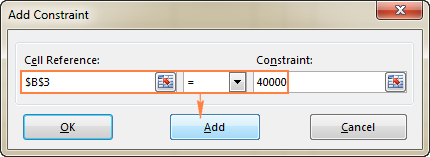
- जारी राख्नुहोस् अन्य बाधाहरू प्रविष्ट गर्दै।
- तपाईले अन्तिम बाधा प्रविष्ट गरेपछि, मुख्य सल्भर प्यारामिटरहरू विन्डोमा फर्कन ठीक क्लिक गर्नुहोस्।
Excel Solver ले सन्दर्भित कक्ष र अवरोध बीचको निम्न सम्बन्धहरू निर्दिष्ट गर्न अनुमति दिन्छ।
- यो भन्दा कम वा बराबर , बराबर , र भन्दा ठूलो वा बराबर । तपाईंले यी सम्बन्धहरूलाई सेल सन्दर्भ बाकसमा सेल चयन गरेर, निम्न संकेतहरू मध्ये एउटा छनोट गरेर सेट गर्नुहुन्छ: <= , =, वा > ;= , र त्यसपछि कन्स्ट्रेन्ट बक्समा नम्बर, सेल सन्दर्भ / सेल नाम, वा सूत्र टाइप गर्नुहोस् (कृपया माथिको स्क्रिनसट हेर्नुहोस्)।
- पूर्णांक । यदि सन्दर्भित कक्ष पूर्णांक हुनुपर्छ भने, int चयन गर्नुहोस्,र पूर्णांक शब्द बाधा बाकसमा देखा पर्नेछ।
- विभिन्न मानहरू । यदि सन्दर्भ दायरामा प्रत्येक कक्षले फरक मान समावेश गर्नुपर्छ भने, dif चयन गर्नुहोस्, र AllDifferent शब्द बाधा बाकसमा देखा पर्नेछ।
- बाइनरी । यदि तपाइँ सन्दर्भित कक्षलाई ० वा १ मा सीमित गर्न चाहनुहुन्छ भने, बिन चयन गर्नुहोस्, र बाइनरी शब्द बाधा बाकसमा देखा पर्नेछ।
नोट। int , bin , र dif सम्बन्धहरू केवल चर कक्षहरूमा अवरोधहरूको लागि प्रयोग गर्न सकिन्छ।
सम्पादन गर्न वा मेट्नुहोस् अवस्थित बाधा निम्न गर्नुहोस्:
- सल्भर प्यारामिटरहरू संवाद बक्समा, क्लिक गर्नुहोस् बाधा।
- चयन गरिएको बाधा परिमार्जन गर्न, परिवर्तन गर्नुहोस् क्लिक गर्नुहोस् र आफूले चाहेको परिवर्तन गर्नुहोस्।
- बाधा मेटाउन, मेट्नुहोस् बटनमा क्लिक गर्नुहोस्। .
यस उदाहरणमा, बाधाहरू निम्न हुन्:
- B3=40000 - नयाँ उपकरणको लागत $40,000 हो।
- B4<=50 - ५० भन्दा कममा प्रति महिना अनुमानित बिरामीहरूको संख्या।
27>
3। समस्या समाधान गर्नुहोस्
तपाईले सबै प्यारामिटरहरू कन्फिगर गरिसकेपछि, सोलभर प्यारामिटरहरू विन्डोको तल रहेको समाधान बटनमा क्लिक गर्नुहोस् (माथिको स्क्रिनसट हेर्नुहोस्) र दिनुहोस्। एक्सेल सोल्भर एड-इनले तपाईंको समस्याको लागि इष्टतम समाधान फेला पार्छ।
मोडेलको जटिलता, कम्प्युटर मेमोरी र प्रोसेसरको गतिमा निर्भर गर्दै, यसले केही समय लिन सक्छ।सेकेन्ड, केही मिनेट, वा केही घन्टा पनि।
सल्भरले प्रक्रिया पूरा गरेपछि, यसले सल्भर नतिजाहरू संवाद सञ्झ्याल देखाउनेछ, जहाँ तपाईंले सोलभर समाधान राख्नुहोस्<चयन गर्नुभयो। 9> र क्लिक गर्नुहोस् ठीक छ :

समाधान परिणाम विन्डो बन्द हुनेछ र समाधान देखा पर्नेछ। कार्यपत्रमा तुरुन्तै।
यस उदाहरणमा, सेल B5 मा $66.67 देखिन्छ, जुन प्रति सेवा न्यूनतम लागत हो जसले तपाईंलाई 12 महिनामा नयाँ उपकरणहरूको लागि भुक्तान गर्न दिन्छ, यदि प्रति कम्तिमा 50 ग्राहकहरू छन् भने। महिना:

सुझावहरू:
- यदि एक्सेल सोल्भरले धेरै लामो समयदेखि कुनै निश्चित समस्यालाई प्रशोधन गरिरहेको छ भने, तपाइँ थिचेर प्रक्रियालाई अवरोध गर्न सक्नुहुन्छ। Esc कुञ्जी। एक्सेलले चर कक्षहरूको लागि फेला परेको अन्तिम मानहरूसँग कार्यपत्र पुन: गणना गर्नेछ।
- समाधान गरिएको समस्याको बारेमा थप विवरणहरू प्राप्त गर्न, रिपोर्टहरू बाकसमा रिपोर्ट प्रकार क्लिक गर्नुहोस्। , र त्यसपछि ठीक क्लिक गर्नुहोस्। रिपोर्ट नयाँ कार्यपत्रमा सिर्जना गरिनेछ:

अब तपाईंले Excel मा Solver कसरी प्रयोग गर्ने भन्ने आधारभूत विचार पाउनुभएको छ, आउनुहोस् एक जोडीलाई नजिकबाट हेरौं। थप उदाहरणहरू जसले तपाईंलाई थप बुझ्न मद्दत गर्न सक्छ।
Excel Solver उदाहरणहरू
तल तपाईंले Excel Solver addin प्रयोग गर्ने थप दुई उदाहरणहरू पाउनुहुनेछ। पहिले, हामी एक प्रसिद्ध पजलको समाधान खोज्नेछौं, र त्यसपछि वास्तविक जीवनको रैखिक प्रोग्रामिङ समस्या समाधान गर्नेछौं।
Excel Solver उदाहरण १ (जादुई वर्ग)
Iसबै पङ्क्तिहरू, स्तम्भहरू र विकर्णहरू एक निश्चित संख्यामा थप्नका लागि तपाईंले वर्गमा संख्याहरूको सेट राख्नु पर्ने "जादुई वर्ग" पजलहरूसँग सबै परिचित छन् भन्ने विश्वास गर्नुहोस्।
उदाहरणका लागि, के तपाईंलाई थाहा छ 1 देखि 9 सम्म संख्याहरू भएको 3x3 वर्गको समाधान जहाँ प्रत्येक पङ्क्ति, स्तम्भ र विकर्णले 15 सम्म थप्छ?
यो पज्जललाई परीक्षण र त्रुटिद्वारा हल गर्नु कुनै ठूलो कुरा होइन, तर म शर्त गर्छु कि समाधानकर्ताले फेला पार्नेछ। समाधान छिटो। हाम्रो कामको भाग भनेको समस्यालाई ठीकसँग परिभाषित गर्नु हो।
सुरु गर्नको लागि, 3 पङ्क्ति र 3 स्तम्भहरू भएको तालिकामा 1 देखि 9 सम्मका संख्याहरू प्रविष्ट गर्नुहोस्। Excel Solver लाई वास्तवमा ती नम्बरहरू आवश्यक पर्दैन, तर तिनीहरूले हामीलाई समस्या कल्पना गर्न मद्दत गर्नेछ। Excel Solver add-in लाई वास्तवमा चाहिने SUM सूत्रहरू हुन् जुन प्रत्येक पङ्क्ति, स्तम्भ र 2 विकर्णहरू जम्मा गर्नुहोस्:

सबै सूत्रहरू ठाउँमा राखेर, Solver चलाउनुहोस् र सेटअप गर्नुहोस्। निम्न प्यारामिटरहरू:
- सेट गर्नुहोस् उद्देश्य । यस उदाहरणमा, हामीले कुनै पनि उद्देश्य सेट गर्न आवश्यक छैन, त्यसैले यो बाकस खाली छोड्नुहोस्।
- चर कक्षहरू । हामी कक्ष B2 देखि D4 मा संख्याहरू भर्न चाहन्छौं, त्यसैले दायरा B2:D4 चयन गर्नुहोस्।
- बाधाहरू । निम्न सर्तहरू पूरा गर्नुपर्छ:
- $B$2:$D$4 = AllDifferent - सबै चर कक्षहरूले फरक मानहरू समावेश गर्नुपर्छ।
- $B$2:$D$4 = पूर्णांक - सबै चल कक्षहरूको पूर्णांक हुनुपर्छ।
- $B$5:$D$5 = 15 - प्रत्येकमा मानहरूको योगफलस्तम्भ १५ बराबर हुनुपर्छ।
- $E$2:$E$4 = 15 - प्रत्येक पङ्क्तिमा मानहरूको योगफल 15 बराबर हुनुपर्छ।
- $B$7:$B$8 = 15 - योगफल दुवै विकर्णको 15 बराबर हुनुपर्छ।

अन्तमा, समाधान बटनमा क्लिक गर्नुहोस्, र समाधान त्यहाँ छ!
33>
Excel Solver उदाहरण 2 (रैखिक प्रोग्रामिङ समस्या)
यो एक सरल ट्राफिक अप्टिमाइजेसन समस्याको उदाहरण हो रैखिक उद्देश्यको साथ। यस प्रकारका थप जटिल अप्टिमाइजेसन मोडेलहरू धेरै कम्पनीहरूले प्रत्येक वर्ष हजारौं डलर बचत गर्न प्रयोग गर्छन्।
समस्या : तपाईं २ फरक गोदामहरूबाट 4 फरकमा सामान ढुवानीको लागत कम गर्न चाहनुहुन्छ। ग्राहकहरु। प्रत्येक गोदाममा सीमित आपूर्ति हुन्छ र प्रत्येक ग्राहकको निश्चित माग हुन्छ।
लक्ष्य : कुल ढुवानी लागतलाई न्यूनतम गर्नुहोस्, प्रत्येक गोदाममा उपलब्ध मात्राभन्दा बढी नगर्नुहोस्, र प्रत्येक ग्राहकको माग पूरा गर्नुहोस्। .
स्रोत डेटा
हाम्रो यातायात अप्टिमाइजेसन समस्या यसरी देखिन्छ:
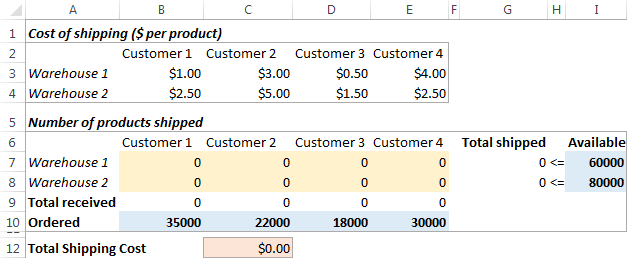
मोडल तयार गर्दै
प्रति एक्सेल सोल्भरको लागि हाम्रो रेखीय प्रोग्रामिङ समस्या परिभाषित गर्नुहोस्, 3 मुख्य प्रश्नहरूको जवाफ दिनुहोस्:
- कस्ता निर्णयहरू गर्नुपर्छ? हामी प्रत्येक गोदामबाट प्रत्येक ग्राहकलाई डेलिभर गर्न सामानहरूको इष्टतम मात्रा गणना गर्न चाहन्छौं। यी हुन् चर कक्षहरू (B7:E8)।
- बाधाहरू के हुन्? प्रत्येक गोदाममा उपलब्ध आपूर्तिहरू (I7:I8) नाघ्न सकिँदैन, र

